Virus en ventana emergente Osascript Wants To Control Safari (Mac)
Malware específico de MacConocido también como: el virus de Osascript que quiere controlar Safari
Obtenga un escaneo gratuito y verifique si su computadora está infectada.
ELIMÍNELO AHORAPara usar el producto con todas las funciones, debe comprar una licencia para Combo Cleaner. 7 días de prueba gratuita limitada disponible. Combo Cleaner es propiedad y está operado por RCS LT, la empresa matriz de PCRisk.
¿Cómo deshacerse de "Osascript wants to control Safari" de Mac?
¿Qué es "Osascript wants to control Safari"?
"Osascript wants to control Safari" es un falso mensaje del sistema operativo usado para engañar a los usuarios de MacOS a que cedan permiso a "osascript" para controlar el navegador web Safari. Hay muchas apps de tipo publicitario que generan esas ventanas emergentes. Tenga en cuenta que muchos usuarios ven esta estafa y no debería fiarse del mensaje.
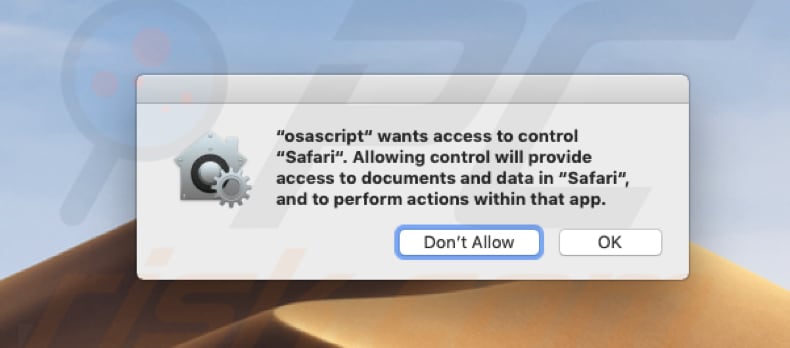
Según esta falsa advertencia del sistema MacOS, si se da permiso a osascript para controlar el navegador Safari, se dará acceso a datos y documentos almacenados en el navegador, por lo que se podrán realizar varias acciones a través de la app. Esas falsas ventanas emergentes suelen aparecer por culpa de los instaladores de adware o por aplicaciones de tipo publicitario. A menudo, piden permiso para acceder a navegadores para que se pueden realizar cambios en los ajustes, de ahí que ocasionen redireccionamientos no deseados a sitios web engañosos, potencialmente maliciosos. Para evitar los problemas relacionados con la seguridad o privacidad de navegación, ignore el mensaje en ventana emergente "Osascript wants to control Safari" y no permita que tome el control sobre su navegador Safari. Si ha visto esta ventana emergente, hay una alta probabilidad de que su equipo esté infectado con software publicitario. Por tanto, compruebe de inmediato la lista de aplicaciones instaladas (y extensiones de navegador) y elimine todas las entradas sospechosas.
Los programas de software publicitario están catalogados como apps potencialmente no deseadas que generan anuncios intrusivos como cupones, banners, ventanas emergentes, encuestas, etc. Asimismo, esos anuncios son mostrados por herramientas que permiten posicionar contenido gráfico de terceros en cualquier sitio y ocultan el contenido principal. Por tanto, ralentizan de forma significativa la experiencia de navegación. Asimismo, hacer clic en los anuncios generados por software publicitario suele dar lugar a redireccionamientos a sitios web sospechosos o engañosos. Algunos anuncios ejecutan código que descarga e instala otras aplicaciones no deseadas o incluso software malicioso de alto riesgo. Por consiguiente, hacer clic en ellos puede ocasionar varias infecciones del sistema. Las apps potencialmente no deseadas de este tipo suelen recabar datos vinculados a la navegación. Esas apps recaban direcciones IP, consultas de búsqueda, ubicaciones geográficas, URL de sitios web visitados y otros datos vinculados a los hábitos de navegación de los usuarios cuando usan el navegador web afectado. Asimismo, los desarrolladores de apps basura ceden los dato recabados a terceros (potencialmente ciberdelincuentes) quienes usan datos registrados para generar beneficios.
| Nombre | el virus de Osascript que quiere controlar Safari |
| Tipo de amenaza | Software malicioso de Mac, virus de Mac |
| Síntomas | Su Mac va más lento de lo normal, ve ventanas emergentes no deseadas, se abren sitios web sospechosos. |
| Formas de distribución | Anuncios engañosos en ventanas emergentes, instaladores de software gratuito (empaquetado), instaladores falsos de Flash Player, descargas de archivos torrent. |
| Daño | Monitorización de la navegación web (problemas potenciales de privacidad), aparición de anuncios no deseados, redireccionamientos a sitios web sospechosos, pérdida de información privada. |
| Eliminación |
Para eliminar posibles infecciones de malware, escanee su computadora con un software antivirus legítimo. Nuestros investigadores de seguridad recomiendan usar Combo Cleaner. Descargue Combo Cleaner para WindowsEl detector gratuito verifica si su equipo está infectado. Para usar el producto con todas las funciones, debe comprar una licencia para Combo Cleaner. 7 días de prueba gratuita limitada disponible. Combo Cleaner es propiedad y está operado por RCS LT, la empresa matriz de PCRisk. |
Hay muchas falsas ventanas emergentes online, algunas de ellas instan a los usuarios a facilitar sus nombres de usuario y contraseñas. Normalmente, son lanzadas por instaladores de adware y otros asistentes falsos de descarga e instalación. Las apps basura vienen promocionadas por desarrolladores como "herramientas útiles", pero casi todas generan beneficios para sus desarrolladores ocasionando redireccionamientos, recabando datos y generando anuncios intrusivos. Algunas de esas apps proporcionan la funcionalidad prometida u ofrecen cualquier otra utilidad.
¿Cómo se instalaron programas potencialmente no deseados en mi equipo?
Algunas apps basura pueden descargarse en sus sitios web oficiales, aunque casi todos los usuarios las instalan junto con otro software de terceros ( a través de anuncios intrusivos). Por regla general, los usuarios las instalan inadvertidamente; suele ocurrir cuando los desarrolladores de software empaquetan apps basura con otro software. En resumen, el empaquetado es un método engañoso de marketing usado para engañar a la gente en la instalación de apps potencialmente no deseadas junto con software normal. Los desarrolladores lo logran ocultándolas en los ajustes "personalizados", "avanzados" y otros ajustes similares de asistentes de instalación. Por tanto, la información sobre la existencia de apps basura en asistentes no se presenta de forma adecuada. Asimismo, muchos usuarios se saltan los pasos de instalación sin verificar con cuidado los ajustes, de ahí que esas apps se instalen sin problema.
¿Cómo se puede evitar que se instalen aplicaciones potencialmente no deseadas?
Para evitar la instalación de apps no deseadas, descargue software solo de fuentes oficiales usando enlaces de descarga directa. Evite usar asistentes de descargas de software y torrents para ello. No se salte los pasos de descarga e instalación sin comprobar primero los ajustes. Desmarque todas las aplicaciones empaquetadas (incluidas de forma adicional) y finalice solo entonces la instalación o descarga. Tenga en cuenta que casi todos los anuncios pueden parecer legítimos, aunque muchos redireccionan a sitios web sospechosos o dudosos (como citas de adultos, apuestas, pornografía, etc.). Si se encuentra esos redireccionamientos, compruebe la lista de extensiones, complementos y plug-ins instalados en su navegador o programas instalados en su equipo. Si ve entradas desconocidas o no deseadas, elimínelas de inmediato. Si su equipo está infectado ya con programas basura, le recomendamos ejecutar un análisis con Combo Cleaner Antivirus para Windows para eliminarlos de forma automática.
Texto mostrado en la ventana emergente del sistema:
"osascript" wants access to control "Safari". Allowing control will provide access to documents and data in "Safari", and to perform actions within that app.
Otra versión de la ventana emergente "osascript", que solicita el acceso al navegador web Google Chrome:
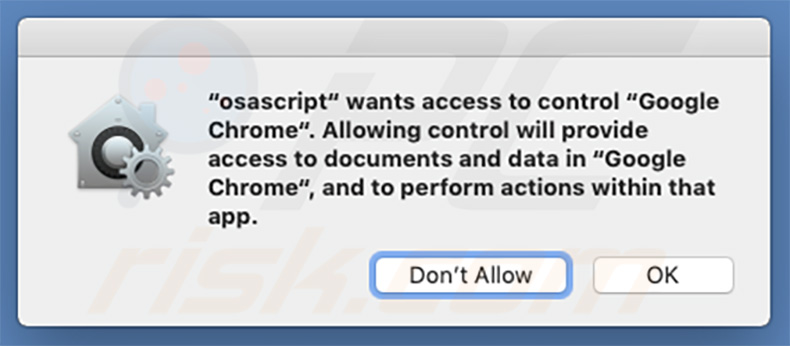
Texto mostrado en esta ventana emergente:
"osascript" wants access to control "Google Chrome". Allowing control will provide access to documents and data in "Google Chrome", and to perform actions within that app.
Captura de pantalla del instalador de software publicitario que muestra esta falsa ventana emergente:
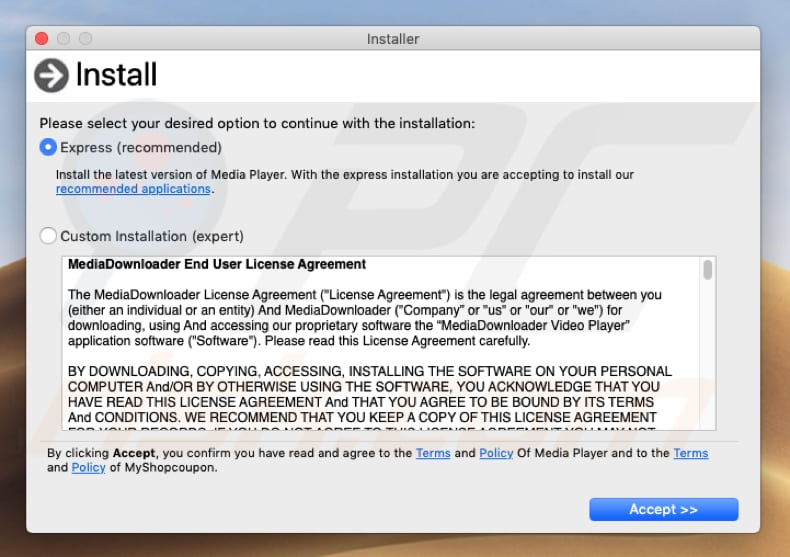
Eliminación automática instantánea de malware:
La eliminación manual de amenazas puede ser un proceso largo y complicado que requiere conocimientos informáticos avanzados. Combo Cleaner es una herramienta profesional para eliminar malware de forma automática, que está recomendado para eliminar malware. Descárguelo haciendo clic en el siguiente botón:
DESCARGAR Combo CleanerSi decide descargar este programa, quiere decir que usted está conforme con nuestra Política de privacidad y Condiciones de uso. Para usar el producto con todas las funciones, debe comprar una licencia para Combo Cleaner. 7 días de prueba gratuita limitada disponible. Combo Cleaner es propiedad y está operado por RCS LT, la empresa matriz de PCRisk.
Menú rápido:
- ¿Qué es "Osascript wants to control Safari"?
- PASO 1. Eliminar las carpetas y archivos vinculados a las aplicaciones no deseadas de OSX.
- PASO 2. Eliminar extensiones malintencionadas de Safari.
- PASO 3. Eliminar complementos malintencionados de Google Chrome.
- PASO 4. Eliminar complementos potencialmente no deseados de Mozilla Firefox.
Este vídeo muestra cómo eliminar el virus osascript usando Combo Cleaner:
Eliminar aplicaciones basura:
Elimine las aplicaciones potencialmente no deseadas de la carpeta "Aplicaciones":

Haga clic en el icono del Finder. En la ventana del Finder, seleccione "Aplicaciones". En la carpeta de aplicaciones, busque por “MPlayerX”,“NicePlayer” o cualquier aplicación sospechosa y arrástrelas hasta la papelera. Tras eliminar las aplicaciones "basura" responsables de que aparezcan anuncios en línea, analice su Mac con un antivirus para descubrir elementos no deseados que puedan seguir ahí.
DESCARGAR eliminador de infecciones de malware
Combo Cleaner verifica si su equipo está infectado. Para usar el producto con todas las funciones, debe comprar una licencia para Combo Cleaner. 7 días de prueba gratuita limitada disponible. Combo Cleaner es propiedad y está operado por RCS LT, la empresa matriz de PCRisk.
Elimine los archivos y carpetas vinculados al el virus de osascript que quiere controlar safari:

Haga clic en el icono del Finder: en el menú superior. Seleccione "Ir" y haga clic en "Ir a la carpeta...".
 Compruebe si hay archivos generados por adware en la carpeta /Library/LaunchAgents:
Compruebe si hay archivos generados por adware en la carpeta /Library/LaunchAgents:

En el campo de texto de "Ir a la carpeta...", introduzca: /Library/LaunchAgents

En la carpeta “LaunchAgents”, revise si hay cualquier tipo de archivo sospechoso que se haya instalado recientemente y envíelo a la Papelera. Ejemplos de archivos generados por adware: “installmac.AppRemoval.plist”, “myppes.download.plist”, “mykotlerino.ltvbit.plist”, “kuklorest.update.plist”, etc. El software publicitario suele instalar varios archivos siguiendo el mismo patrón.
 Revise si hay archivos generados por el adware en la carpeta /Library/Application Support:
Revise si hay archivos generados por el adware en la carpeta /Library/Application Support:

En el campo de texto de "Ir a la carpeta...", introduzca: /Library/Application Support

En la carpeta “Application Support”, mire si hay carpetas sospechosas que se hayan añadido recientemente. Por ejemplo, “MplayerX” o “NicePlayer” y, en tal caso, envíe esas carpetas a la Papelera.
 Revise si hay archivos vinculados al software publicitario en la carpeta ~/Library/LaunchAgents:
Revise si hay archivos vinculados al software publicitario en la carpeta ~/Library/LaunchAgents:

En el campo de texto de "Ir a la carpeta...", introduzca: ~/Library/LaunchAgents

En la carpeta “LaunchAgents”, revise si hay cualquier tipo de archivo sospechoso que se haya instalado recientemente y envíelo a la Papelera. Ejemplos de archivos generados por adware: “installmac.AppRemoval.plist”, “myppes.download.plist”, “mykotlerino.ltvbit.plist”, “kuklorest.update.plist”, etc. El software publicitario suele instalar varios archivos siguiendo el mismo patrón.
 Compruebe si hay archivos generados por adware en la carpeta /Library/LaunchDaemons:
Compruebe si hay archivos generados por adware en la carpeta /Library/LaunchDaemons:

En el campo de texto de "Ir a la carpeta...", introduzca: /Library/LaunchDaemons

En la carpeta “LaunchDaemons”, mire si se han añadido recientemente archivos sospechosos. Por ejemplo, “com.aoudad.net-preferences.plist”, “com.myppes.net-preferences.plist”, "com.kuklorest.net-preferences.plist”, “com.avickUpd.plist”, etc., y, en tal caso, envíelos a la Papelera.
 Analice su equipo Mac con Combo Cleaner:
Analice su equipo Mac con Combo Cleaner:
Si ha seguido todos los pasos siguiendo el orden correcto, su equipo Mac debería encontrarse libre de infecciones. Para asegurarse de que su sistema no está infectado, analícelo con el antivirus Combo Cleaner. Descárguelo AQUÍ. Tras descargar el archivo, haga doble clic sobre el instalador combocleaner.dmg; en la nueva ventana, arrastre el icono de Combo Cleaner hasta el icono de Aplicaciones. Seguidamente, abra el launchpad y haga clic en el icono de Combo Cleaner. Espere a que Combo Cleaner actualice la base de datos de definiciones de viru y haga clic en el botón "Start Combo Scan".

Combo Cleaner bucará infecciones de software malicioso en su equipo. Si el resultado del análisis antivirus es "no threats found", quiere decir que puede continuar con la guía de desinfección; de lo contrario, se recomineda eliminar las infecciones encontradas antes de continuar.

Tras eliminar los archivos y carpetas generados por el software publicitario, siga eliminando las extensiones dudosas de sus navegadores web.
Eliminar el el virus de osascript que quiere controlar safari de los navegadores web:
 Eliminar extensiones maliciosas de Safari:
Eliminar extensiones maliciosas de Safari:
Eliminar las extensiones vinculadas a el virus de osascript que quiere controlar safari de Safari:

Abra el navegador Safari; desde la barra de menú, seleccione "Safari" y haga clic en "Preferencias...".

En la ventana de preferencias, seleccione "Extensiones" y revise si se han añadido recientemente extensiones sospechosas. Si las encuentra, haga clic en el botón "Desinstalar" junto a ellas. Tenga en cuenta que puede desinstalar de forma segura todas las extensiones de su navegador Safari, ya que ninguna de ellas es imprescindible para el normal funcionamiento del navegador.
- Si sigue teniendo problemas con los redireccionamientos de navegador y anuncios no deseados, restaure Safari.
 Eliminar complementos maliciosos de Mozilla Firefox:
Eliminar complementos maliciosos de Mozilla Firefox:
Eliminar los complementos vinculados a el virus de osascript que quiere controlar safari de Mozilla Firefox:

Abra su navegador Mozilla Firefox. En la parte superior derecha de la pantalla, haga clic en "Abrir Menú" (tres líneas horizontales). Del menú desplegado, elija "Complementos".

Seleccione la pestaña "Extensiones" y mire si se han añadido recientemente complementos sospechosos. Si las encuentra, haga clic en el botón "Eliminar" junto a ellas. Tenga en cuenta que puede desinstalar de forma segura todas las extensiones de su navegador Mozilla Firefox, ya que ninguna de ellas es imprescindible para el normal funcionamiento del navegador.
- Si sigue teniendo problemas con los redireccionamientos de navegador y anuncios no deseados, restablezca Mozilla Firefox.
 Eliminar extensiones maliciosas de Google Chrome:
Eliminar extensiones maliciosas de Google Chrome:
Eliminar los complementos vinculados a el virus de osascript que quiere controlar safari en Google Chrome:

Abra Google Chrome y haga clic en el botón "menú de Chrome" (tres barras horizontales) ubicado en la parte superior derecha de la pantalla del navegador. Del menú desplegable, seleccione "Más herramientas" y haga clic en "Extensiones".

En la pantalla "Extensiones", mire si se han añadido recientemente complementos sospechosos. Si los encuentra, haga clic en el botón de la papelera junto a ellos. Tenga en cuenta que puede desinstalar de forma segura todas las extensiones de su navegador Google Chrome, ya que ninguna de ellas es imprescindible para el normal funcionamiento del navegador.
- Si sigue teniendo problemas con los redireccionamientos de navegador y anuncios no deseados, restablezca Google Chrome.
Compartir:

Tomas Meskauskas
Investigador experto en seguridad, analista profesional de malware
Me apasiona todo lo relacionado con seguridad informática y tecnología. Me avala una experiencia de más de 10 años trabajando para varias empresas de reparación de problemas técnicos y seguridad on-line. Como editor y autor de PCrisk, llevo trabajando desde 2010. Sígueme en Twitter y LinkedIn para no perderte nada sobre las últimas amenazas de seguridad en internet.
El portal de seguridad PCrisk es ofrecido por la empresa RCS LT.
Investigadores de seguridad han unido fuerzas para ayudar a educar a los usuarios de ordenadores sobre las últimas amenazas de seguridad en línea. Más información sobre la empresa RCS LT.
Nuestras guías de desinfección de software malicioso son gratuitas. No obstante, si desea colaborar, puede realizar una donación.
DonarEl portal de seguridad PCrisk es ofrecido por la empresa RCS LT.
Investigadores de seguridad han unido fuerzas para ayudar a educar a los usuarios de ordenadores sobre las últimas amenazas de seguridad en línea. Más información sobre la empresa RCS LT.
Nuestras guías de desinfección de software malicioso son gratuitas. No obstante, si desea colaborar, puede realizar una donación.
Donar
▼ Mostrar discusión